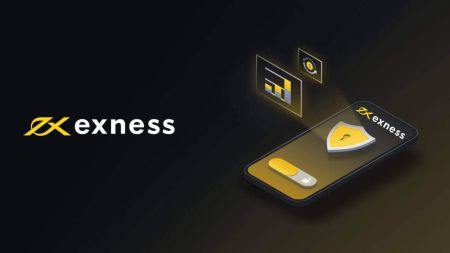Exness тиркемесин, MT4, MT5 уюлдук телефон үчүн кантип жүктөп жана орнотуу керек (Android, iOS)
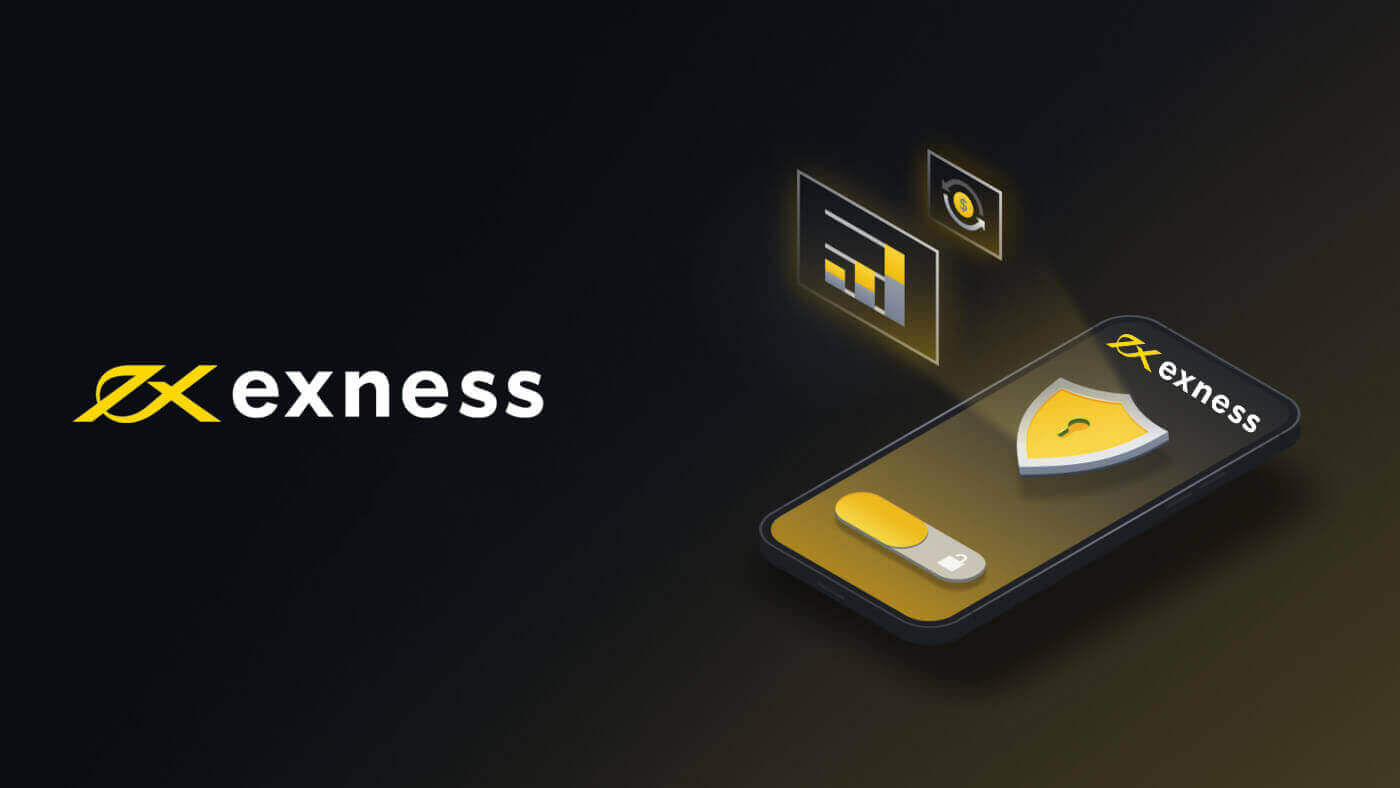
Exness Trader App
iPhone/iPad жана Android үчүн колдонмону жүктөп алыңыз
Exness Trader колдонмосун App Store дүкөнүнөн же бул шилтеме аркылуу жүктөп алыңыз:
Exness Trader iOS колдонмосун жүктөп алыңыз
Exness Trader колдонмосун Google Play дүкөнүнөн же бул шилтеме аркылуу жүктөп алыңыз:
Exness Trader Android колдонмосун жүктөп алыңыз
Exness Trader колдонмосунда Exness эсебин кантип каттаса болот
Орнотуу жана Каттоо
1. Exness Traderди App Store же Google Play'ден жүктөп алыңыз .
2. Exness Traderди орнотуп, жүктөңүз. 
3. Каттоо тандаңыз . 
4. Тизмеден жашаган өлкөңүздү тандоо үчүн Өлкөнү/Регионду өзгөртүүнү таптап, андан кийин Улантуу баскычын таптаңыз . 
5. Электрондук почта дарегиңизди киргизип, Улантуу . 
6. Талаптарга жооп берген сырсөз түзүңүз. Улантуу баскычын таптаңыз . 
7. Телефон номериңизди берип, Мага код жөнөтүү дегенди таптаңыз .
8. Телефон номериңизге жөнөтүлгөн 6 орундуу текшерүү кодун киргизип, андан кийин Улантуу баскычын таптаңыз . Убакыт бүтүп калса, мага кодду кайра жөнөтүүнү таптасаңыз болот .
9. 6 орундуу өткөрүүчү кодду түзүп, ырастоо үчүн аны кайра киргизиңиз. Бул милдеттүү эмес жана Exness Traderге кире электе бүтүрүлүшү керек. 10. Эгер түзмөгүңүз колдосо, " Уруксат берүү"
баскычын таптап, биометриканы орното аласыз же "Азыр эмес" баскычын басып, бул кадамды өткөрүп жиберсеңиз болот .
11. Депозит экраны көрсөтүлөт, бирок сиз колдонмонун негизги аймагына кайтуу үчүн артка таптасаңыз болот.
Куттуктайбыз, Exness Trader орнотулду жана колдонууга даяр.
Каттоодон өткөндөн кийин, соода жүргүзүү үчүн демо аккаунт түзүлөт (10 000 АКШ доллары виртуалдык каражаты менен).
Демо каттоо эсеби менен бирге, каттоодон өткөндө сиз үчүн чыныгы аккаунт түзүлөт.
Кантип жаңы соода эсебин түзүү керек
Жеке аймакты каттагандан кийин, соода эсебин түзүү чындап эле жөнөкөй. Exness Trader колдонмосунда эсеп жазууну кантип түзүүгө болорун айтып берели.
1. Негизги экраныңыздагы Каттоо эсебиңиздеги ылдый түшүүчү менюну таптаңыз.
2. Оң жактагы плюс белгисин чыкылдатып, New Real Account же New Demo Account тандаңыз . 3. MetaTrader 5 жана MetaTrader 4
талааларында
каалаган эсеп түрүн тандаңыз .
4. Аккаунттун валютасын , рычагды орнотуңуз жана эсептин лакап атын киргизиңиз . Улантуу баскычын таптаңыз .
5. Көрсөтүлгөн талаптарга ылайык соода сырсөзүн коюңуз.
Сиз ийгиликтүү соода эсебин түздүңүз. Каражатты салуу үчүн төлөм ыкмасын тандоо үчүн Депозит жасоо таптап , андан соң Сооданы басыңыз.
Сиздин жаңы соода эсебиңиз төмөндө көрсөтүлөт.




Эсепке коюлган эсеп валютасын бир жолу өзгөртүүгө болбойт. Каттоо эсебиңиздин лакап атын өзгөрткүңүз келсе, аны веб Жеке аймакка кирүү менен кыла аласыз.
MetaTrader 4
iPhone/iPad үчүн MT4 жүктөп алыңыз
Сизге керек болгон биринчи нерсе - бул MT4 колдонмосун App Store дүкөнүнөн же бул шилтеме аркылуу жүктөп алуу:
Android үчүн MT4 жүктөп алыңыз
MT4 колдонмосун Google Play дүкөнүнөн же бул шилтеме аркылуу жүктөп алыңыз:
MetaTrader 5
iPhone/iPad үчүн MT5 жүктөп алыңыз
MT5 колдонмосун App Store дүкөнүнөн же бул шилтеме аркылуу жүктөп алыңыз:
Android үчүн MT5 жүктөп алыңыз
MT5 колдонмосун Google Play дүкөнүнөн же бул шилтеме аркылуу жүктөп алыңыз:
Exness MT4, MT5ке кантип кирсе болот
Жыйынтык: Мобилдик телефонуңузда Exness, MT4 жана MT5 менен байланышта болуңуз
Exness тиркемеси, MT4 жана MT5 Android жана iOS түзмөктөрүндө жеткиликтүү, сиз кайда болбоңуз, базарлар менен байланышта боло аласыз. Бул колдонмолорду жүктөп алуу жана орнотуу процесси жөнөкөй болгондуктан, сиз тез арада соодалоого же аккаунтуңузду башкарууга кирише аласыз. Android же iOS түзмөгүн колдонуп жатасызбы, бул колдонмолор сизге каалаган убакта, каалаган жерден соода кылуу эркиндигин берип, натыйжалуу соода кылуу үчүн зарыл болгон бардык функцияларды жана күчтөрдү камсыз кылат. Бүгүн колдонмолорду жүктөп алып, соода тажрыйбаңызды кийинки деңгээлге көтөрүңүз!